Все способы:
Наверняка вы замечали, что сразу после покупки новый принтер не торопится выполнять свои обязанности, получая команды от персонального компьютера. Проблема решается установкой сопутствующего периферии драйвера. К сожалению, производители не всегда предоставляют диск с базовым софтом.
Поиск и инсталляция драйверов Canon MF3010
В сложившейся ситуации вы всегда можете бесплатно скачать драйверs необходимых устройств, зная лишь их модель. В рамках данной статьи мы рассмотрим несколько способов поиска софта Canon MF3010 под Windows 7. Эта же инструкция будет актуальна и владельцам других версий этой операционной системы с минимальными различиями в интерфейсе. Единственное, что необходимо – стабильное интернет-соединение.
Способ 1: Официальный ресурс
Скачать драйвера принтеров семейства i-SENSYS можно быстро и без лишних проблем через официальный сайт Canon.
- Зайдите на сайт производителя, используя ссылку выше. Далее перейдите во вкладку «Поддержка», затем выберите раздел «Драйверы».
- Новое окно содержит строку поиска, куда следует ввести наименование принтера. Подтверждаем написанное нажатием Enter на клавиатуре.
- В результатах поиска будет содержаться все необходимое ПО, прошивки, а также документация для принтеров Canon. Обратите внимание на элемент, где требуется выбрать используемую ОС. Обычно сайт самостоятельно определяет версию Windows, но если нужно, вы можете выбрать другую операционную систему.
- Чуть ниже появится список актуальных драйверов. В нашем примере демонстрируются унифицированные и оригинальные драйверы. Для нормальной работы принтера i-SENSYS MF3010 подойдут обе программы. Кликаем «Загрузить».
- Принимаем условия соглашения, после чего начинается скачивание.
- Открываем скачанный файл. В первом окне нажимаем «Next».
- Принимаем условия пользовательского соглашения.
- Не забудьте подключить принтер по USB к ПК перед непосредственной распаковкой драйвера.
- В завершение процесса вы увидите соответствующее сообщение и предложение распечатать пробную страницу.
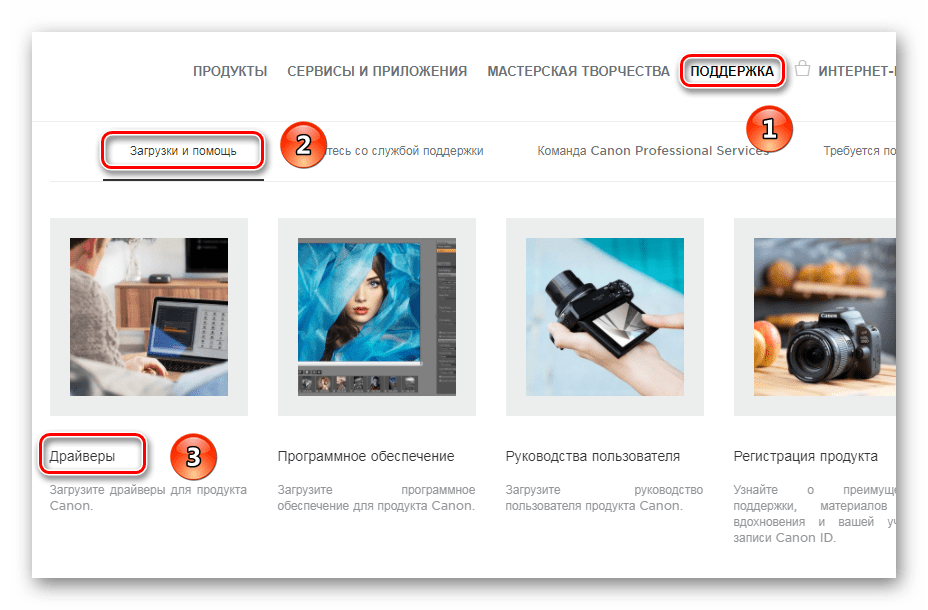
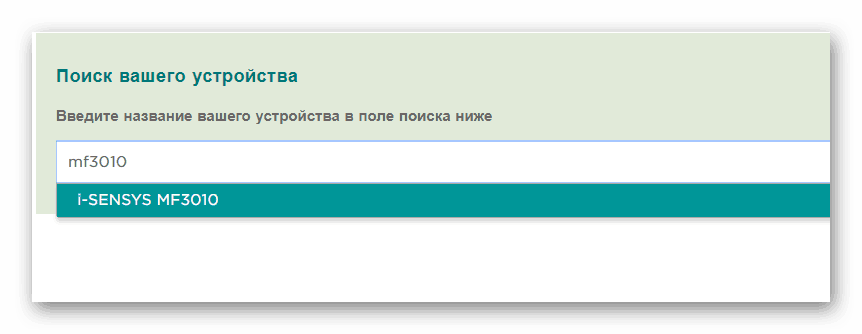
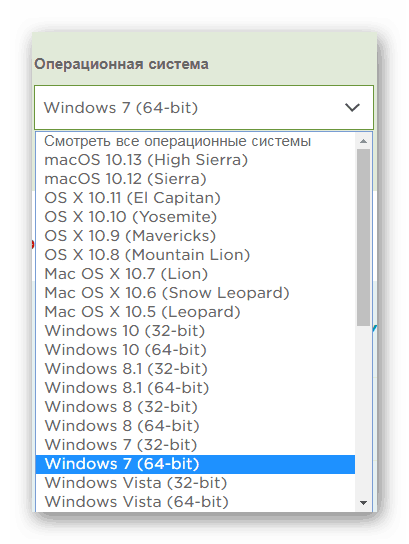
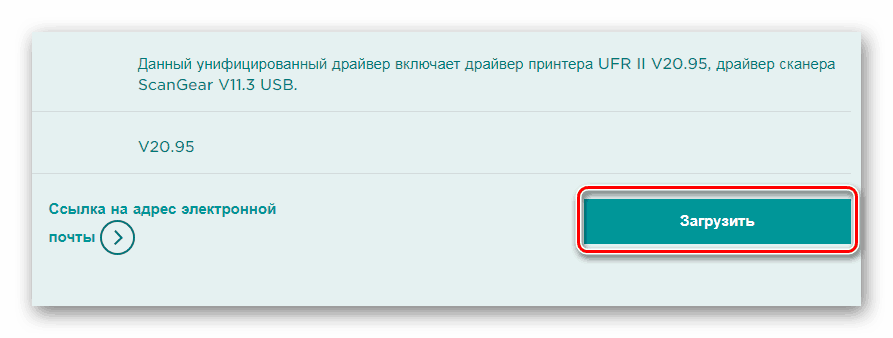
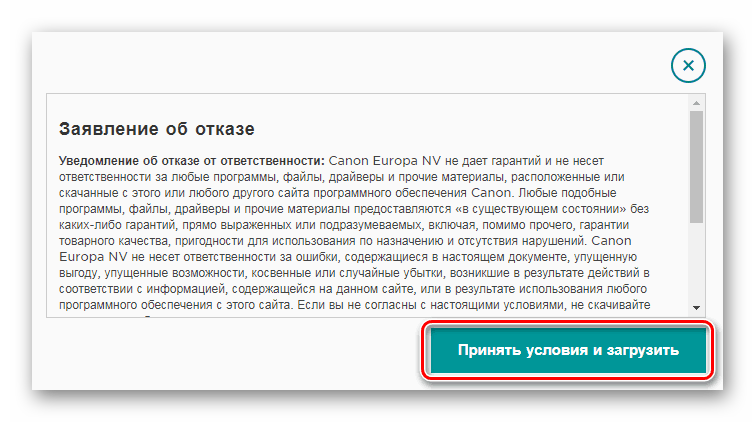
По окончании скачивания можно приступать к инсталляции. Для этого необходимо выполнить следующие действия.
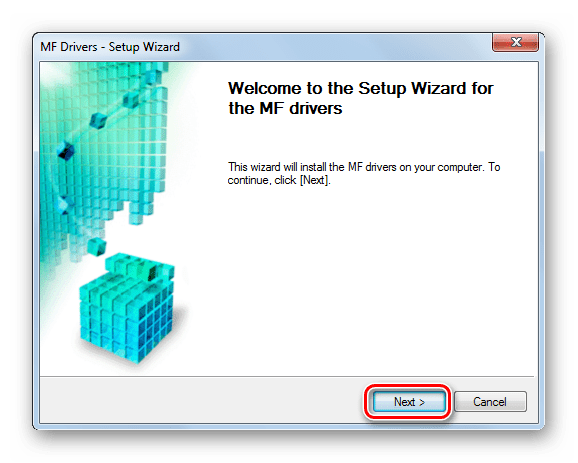
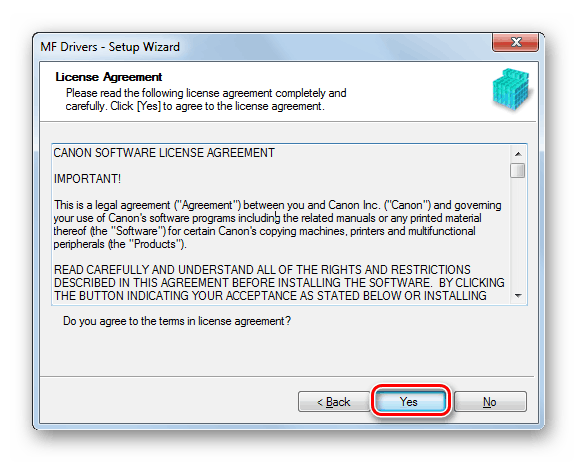
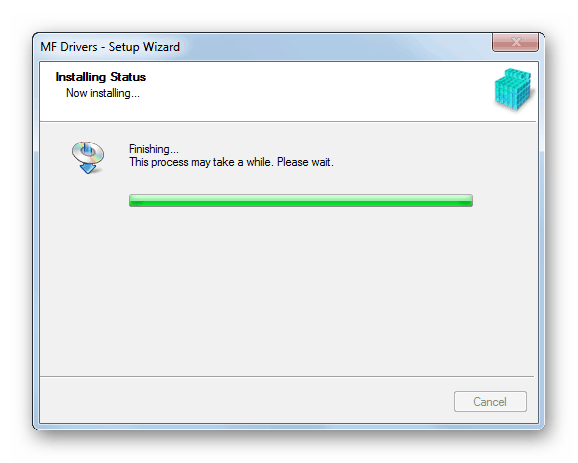
Способ 2: Сторонние программы
Вы можете использовать универсальную DriverPack Solution. Предназначение данной программы – автоматическое обновление и установка драйверов для любых устройств на вашем ПК. Очень полезный софт, который не требует особых навыков и затрат времени. А в другой нашей статье вы найдете развернуneю инструкцию по работе с этим приложением.
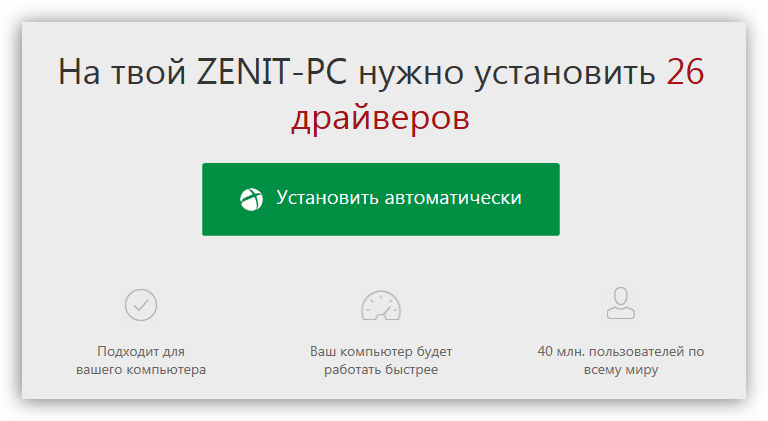
Подробнее: Как обновить драйверы на компьютере с помощью DriverPack Solution
Кроме DriverPack Solution существует массу других программ, имеющих аналогичное назначение – анализ подключенного оборудования, поиск оптимального ПО на официальных серверах.
Подробнее: Лучшие программы для установки драйверов
Важно: во время работы с вышеописанными программами, убедитесь, что принтер подключен к компьютеру! Системе необходимо обнаружить новое устройство!
Способ 3: Уникальный идентификатор оборудования
ID принтера – уникальный номер, присваиваемый устройству производителем. Существует специальный сервис, выполняющий выборку системного софта по ID конкретного оборудования. Так вы можете быстро скачать и установить официальный драйвер. Для рассматриваемого принтера он выглядит следующим образом:
USBPRINT\CanonMF3010EFB9
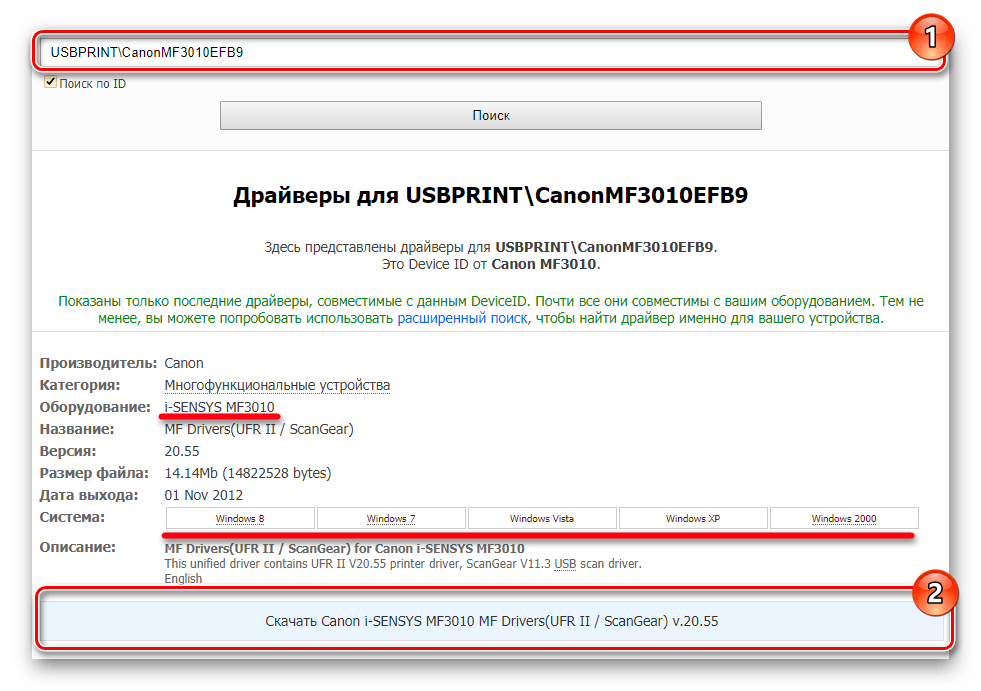
Подробную инструкцию по установке драйвера таким образом читайте в статье по ссылке ниже.
Подробнее: Поиск драйверов по ID оборудования
Способ 4: Стандартные средства Windows
Подобрать драйверы для принтера можно с применением базовой функции системы. Данный метод уместен при условии, что все предыдущие варианты не принесли желаемого результата или у вас нет желания тратить время на поиск, скачивание и установку. Подробно о нем написано в отдельной нашей статье.
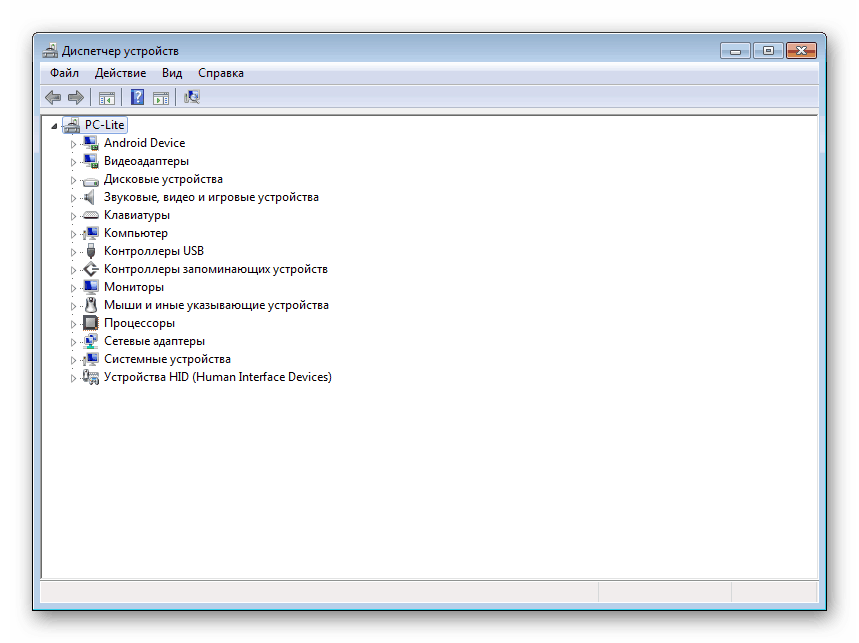
Подробнее: Установка драйверов стандартными средствами Windows
Заключение
Как видно, инсталляция драйвера для принтера – достаточно простая задача. Надеемся, данная статья помогла решить проблему с поиском программного обеспечения вашего Canon MF3010.
 Наша группа в TelegramПолезные советы и помощь
Наша группа в TelegramПолезные советы и помощь
 lumpics.ru
lumpics.ru



Задайте вопрос или оставьте свое мнение